9 porad i wskazówek, jak wykorzystać wszystkie opcje interfejsu Galaxy S9 i Galaxy S9 Plus
Le Samsung Galaxy S9 oferuje wiele opcji, o których większość użytkowników nie wie, niektóre nowe i niespotykane w obecnych terminalach, inne odzyskane i ulepszone w stosunku do poprzednich modeli marki. Z tego powodu chcemy Ci zaoferować przewodnik, aby jak najlepiej go wykorzystać Galaxy S9 i Galaxy S9 + , głównie we wszystkim, co wiąże się z jego interfejsem i wieloma opcjami, które oferuje, które wykorzystują jego spektakularne funkcje.
Wskazówki dotyczące Samsunga Galaxy S9: Jak korzystać z telefonu komórkowego w formacie poziomym
Samsung Galaxy S9: najważniejsze wskazówki dotyczące aparatu
Jak w pełni wykorzystać możliwości Samsunga Galaxy S9

-
Dostosuj panele krawędzi
Dzięki funkcjom ekranu Edge, le Galaxy S9 może używać jego boków do wyświetlania menu lub otrzymywania powiadomień . A tak zwane panele Edge są jedną z najbardziej przydatnych funkcji i pozwalają nam przyspieszyć interfejs w celu szybkiego i łatwego dostępu do aplikacji lub treści. W ten sposób, oprócz domyślnych paneli, możemy dostosować ich zastosowanie do naszych potrzeb, usuwając niektóre w celu zaoszczędzenia miejsca lub dodając ulubione. Aby to zrobić, po prostu Przesuń palcem w bok ekranu i dotknij ikony Ustawienia ; teraz możemy usunąć to, czego nie chcemy lub pobrać więcej Pobierać .

-
Skonfiguruj powiadomienia aplikacji
Le Galaxy S9 i Galaxy S9 + Jeśli pozwolić skonfiguruj powiadomienia tak bardzo, jak to możliwe również dzięki zaletom Android Oreo , nawet szybko i łatwo wyłączając aplikacje w ich ustawieniach. Więc po prostu przeciągnij menu powiadomień w górę, aż tam dotrzemy Widziałem ich ikony Parametry eti Muet . Jeśli klikniemy Cisza, nie będziemy już otrzymywać powiadomień z tej aplikacji.

-
Połącz aplikacje, aby otworzyć je w tym samym czasie
Nasz Samsung Galaxy Note 8 już na to pozwolił pary ikon aplikacji, aby otwierać je jednocześnie na podzielonym ekranie ; I wreszcie pojawia się ta funkcja Galaxy S9 , bardzo przydatne narzędzie, które wykorzystuje duży rozmiar ekranu, aby ułatwić nawigację między aplikacjami. Aby to zrobić, po prostu przejdź do Ustawienia Edge i kliknij Utwórz parę aplikacji ; Teraz wybieramy aplikacje, które chcemy i mamy skonfigurowany bezpośredni dostęp.

-
Potężna wielozadaniowość
Samsung od dawna promuje wielozadaniowość na swoich urządzeniach mobilnych, jeszcze przed jego pojawieniem się Android Nugat ; Ale dzięki najnowszej wersji systemu operacyjnego Android, wielozadaniowość Galaxy S9 i Galaxy S9 + osiąga nowe wyżyny funkcjonalności. Więc możemy otwieraj nowe aplikacje w nakładających się oknach dzięki funkcji wielu okien ; Po prostu przesuń palec z jednego rogu ekranu, aby wyświetlić nowe okna aplikacji i płynnie z nich korzystać. Aby aktywować to przydatne narzędzie, wystarczy mieć dostęp Ustawienia – Funkcje zaawansowane – Wiele okien .

-
Twórz animacje GIF szybko
Dzięki panelowi Edge, który można wyświetlić z boku, mamy dostęp do menu mądry wybór ; Znajdziemy tam m.in. ikonę Animacja z kim możemy tworzyć animacje GIF z filmu, który oglądamy na ekranie Galaxy S9 . Najbardziej praktyczny sposób zarządzania prostym edytorem za pomocą ikon „Nagraj” i „Zatrzymaj”. I mamy już własnego GIF-a!

-
Popraw swoje filmy dzięki Enhancer
Le Galaxy S9 i Galaxy S9 + Mają świetny ekran, jeden z najlepszych na rynku, a Samsung umożliwia nam dalsze ulepszanie filmów, które możemy oglądać, za pomocą narzędzia o nazwie Video Enhancer. Więc możemy włączyć tę funkcję za pomocą Ustawienia – Ustawienia zaawansowane – Optymalizacja wideo ; po aktywacji, Filmy będą wyraźniejsze i ostrzejsze .

-
Zmień ustawienia dźwięku
Pobieranie odcisków palców jest niezbędne do tworzenia ekranów Galaxy S9 i Galaxy S9 + oferują niezrównaną jakość w zakresie multimediów, zwłaszcza audio, dzięki certyfikacji Dolby Atmos i potężnym głośnikom stereo . Jednak ta funkcja jest domyślnie wyłączona. po prostu przejdź do, aby to włączyć Ustawienia – Jakość dźwięku i efekty i aktywuj ikonę Dolby Atmos. To menu jest również dostępne z szybkiego menu u góry ekranu.
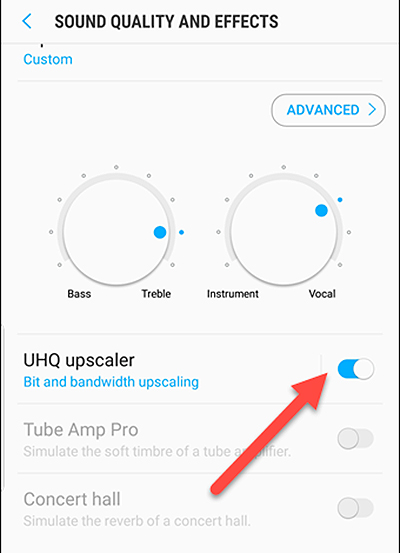
Dodatkowo dzięki menu Jakość dźwięku i efekty , dźwięk terminala możemy dostosować do własnych potrzeb, takich jak balans basów i sopranów, priorytet wokalu nad instrumentami lub odwrotnie. Zaawansowanym użytkownikom oferowane są inne opcje, takie jak UHQ Upscaler, Tube Amp Pro lub Concert Hall.
-
Popraw swoje pobieranie dzięki Download Booster
Samsung oferuje swoim terminalom możliwość usprawnienia odbioru danych internetowych dzięki tzw Pobierz Booster oraz Galaxy S9 Nie może być mniej; Więc możemy połącz połączenie Wi-Fi z mobilną transmisją danych terminal, aby przyspieszyć odzyskiwanie danych, szczególnie w przypadku dużych plików. Aby to zrobić, po prostu przejdź do Ustawienia – Połączenia – Więcej połączeń i aktywuj ikonę Download Booster.
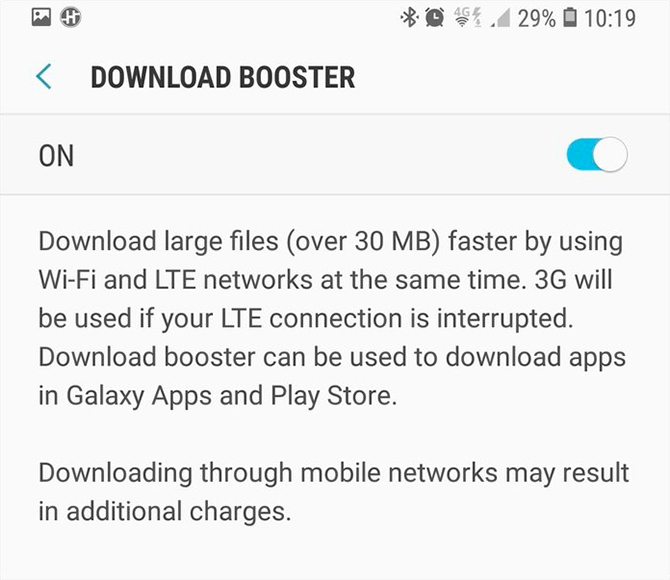
-
Dostosuj ustawienia Wi-Fi
Jedną z najwygodniejszych opcji automatycznej aktywacji połączenia Wi-Fi jest menu Galaxy S9 . Więc po prostu wejdź Ustawienia – Połączenia – Wi-Fi . Tam możemy uzyskać dostęp do zaawansowanych opcji poprzez górne menu znajdujące się w prawym rogu ekranu i automatycznie aktywować narzędzie Wi-Fi Activation. Więc za każdym razem trafiamy do miejsca, w którym regularnie się łączymy terminal zrobi to automatycznie, bez konieczności robienia tego ręcznie .
